本篇文章主要讲解如何在Origin中设置双y轴、在Origin中添加第二条纵轴的步骤、Origin中双y轴的设置方法、如何在Origin图表中插入多个y轴、Origin中添加第二个纵轴的技巧、Origin中实现双y轴显示的教程、如何在Origin中创建具有双y轴的图表
我们在用origin画图时,有时候需要在一张图上体现多条曲线的变化,但是变量单位不一或者数量级不一,此时,需要两条y轴来体现变化。
教程如下:
假设我要画温度和压强的变化曲线,温度范围是:10-90℃,压强范围:10000-90000pa。如图所示。我们先画出温度的变化曲线。
这时需要添加右y轴来表示压强曲线。操作如下:
1、在白色绘图区域点击鼠标右键,选择“新图层(轴)”。或者在origin顶部这一栏找到“插入”,找到“新图层(轴)”也行。
2、选择“右y轴”或“下x轴 右y轴”。
3、关于2里头两个选项具体选择哪一个,如果你的两个y轴所代表变量的x是同一个,选择前者。比如我例子中的温度和压强对应的x都是1-9。如果你的两个y轴所代表变量的x不是同一个,选择后者,如果有需要后者的介绍后续会出,一般情况下选择“右y轴”即可。
4、这时出现了右y轴,自行改变y轴标题后;先鼠标左键点击白色绘图区域,再点击鼠标右键,找到“图表绘制”这一栏。
5、 然后点击截图中红色方框部分!
6、 然后再“绘图类型”中找到你想画的类型,比如,我这里画的“折线图”来代表压强的变化。
7、然后选中X和Y处的对勾(必须先第6步,再第7步,谨记!有疑问评论区)。
8、然后再点击最底下的“RightY”。
9、点击“添加”,再点击“确定”即可出现不同的曲线表示。其他绘图细节自己去调整。
如有不足之处,还请各位评论区批评指正!
记得点赞,收藏,关注一键三连,谢谢未来的各位工程师、教授、院士……!